
En lugar de investigar y actualizar los datos geográficos en sus hojas de cálculo, ahorre tiempo usando las herramientas proporcionadas por Microsoft. La característica de geografía incorporada en Microsoft Excel hará el levantamiento pesado para usted.
Con el tipo de datos de geografía, puede recuperar detalles como la población, la zona horaria, los líderes del área, los precios de la gasolina, el idioma y mucho más. La información proviene de una fuente en línea que puede actualizar, según sea necesario. Por lo tanto, si necesita este tipo de datos para su hoja de cálculo, siempre que esté conectado a Internet, ¡puede dejarlo!
Añadir datos de geografía a su hoja [dieciséis]
Para verificar el tipo de datos de geografía en Microsoft Excel, simplemente seleccione y agregue lo que necesita. Luego, si desea expandirlo, puede crear una tabla o Usar fórmulas .
Seleccione una celda en su hoja de cálculo y escriba una ubicación. Esto puede ser una ciudad, estado, región, territorio o país. Con la celda seleccionada, haga clic en "Datos" y luego haga clic en "Geografía" en la sección "Tipos de datos" de la cinta.
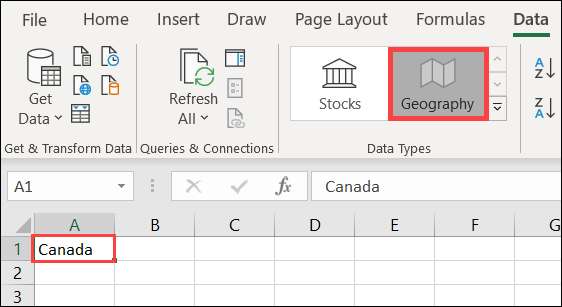
En unos pocos segundos, puede ver que aparecerá un signo de interrogación junto al nombre de la ubicación en la celda y la barra lateral "Selector de datos" se abrirá. Esto ocurre si no se puede encontrar una ubicación, o si hay más de una ubicación con el mismo nombre disponible.
Haga clic en "Seleccionar" debajo de la ubicación correcta a la derecha. Si no ve la ubicación que desea, puede escribirlo en el cuadro de búsqueda en la parte superior de la barra lateral para ver más.
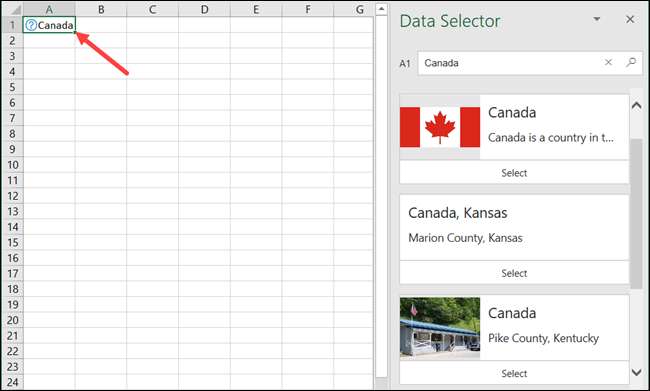
Después de seleccionar una ubicación en el selector de datos, verá un icono de mapa junto al nombre de la ubicación y la barra lateral desaparecerá. Ahora, es hora de tirar de los datos que necesita.
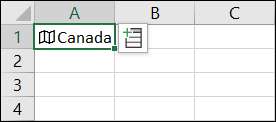
Haga clic en la celda que contiene el nombre de la ubicación, si es necesario, y luego haga clic en el icono Insertar datos que aparezca junto a la celda. Esto mostrará una lista de datos desplazable desde los que puede hacer selecciones. Los datos disponibles aquí dependerán del tipo de ubicación que haya seleccionado. Por ejemplo, si escribe un país, verá más opciones de las que lo haría para una ciudad.
Puede seleccionar una abreviatura, área, tasa de impuestos o desempleo total, población urbana y más.
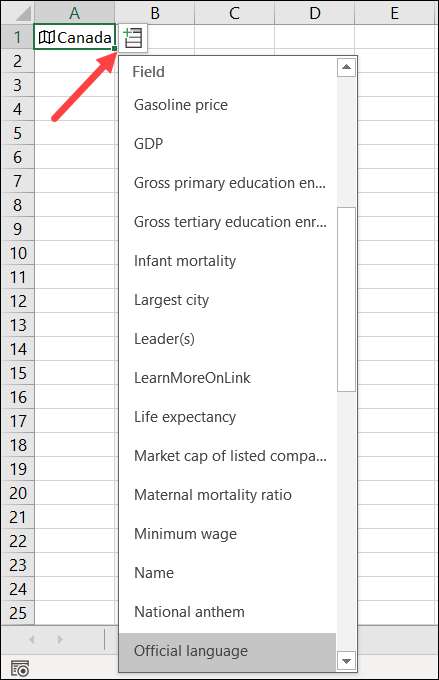
Cuando selecciona algo de la lista, aparecerá en la celda a la derecha de su ubicación inmediatamente. Puede continuar agregando datos de la lista, y rellenarán en celdas posteriores de la derecha.
Si agrega varios artículos para su ubicación, y no los etiquete con encabezados de columna, es fácil olvidar lo que es para. Simplemente haga clic en la celda que contiene los datos para ver qué está en la barra de fórmulas.

Ver el tipo de datos [dieciséis]
Junto con los datos de la lista, puede ver lo que se llama una tarjeta de tipo de datos para su ubicación. Esto le da una instantánea de los datos con las etiquetas. Para verlo, simplemente haga clic con el botón derecho en la celda que contiene su ubicación y luego seleccione "Mostrar la tarjeta de tipo de datos".
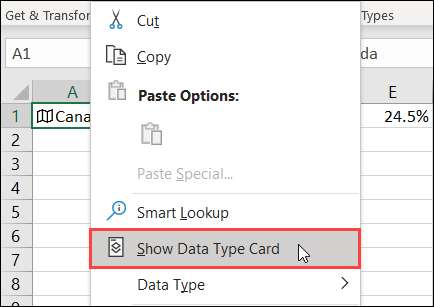
Luego verá una tarjeta fácil de leer que contenga todos los detalles. Puede arrastrar la esquina inferior derecha para agrandarla.
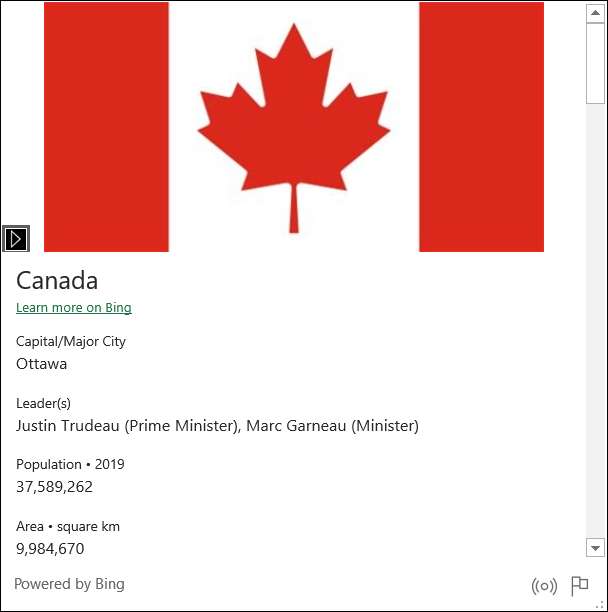
Para agregar un trozo de datos desde la tarjeta de tipo de datos a su hoja de cálculo, haga su cursor sobre él y luego haga clic en el icono de extracto al cuadrícula que aparece.
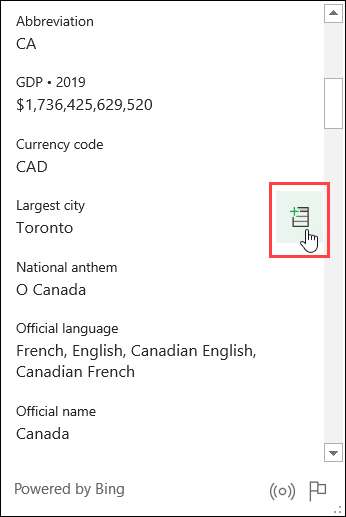
Actualizar los datos de la geografía. [dieciséis]
Dado que los datos de la geografía provienen de una fuente en línea, se actualiza regularmente. Esto significa que querrá actualizar su hoja de cálculo para que contenga los datos más actuales.
Para hacerlo, haga clic con el botón derecho en la celda que contiene su ubicación y luego haga clic en Tipo de datos y GT; Actualizar.
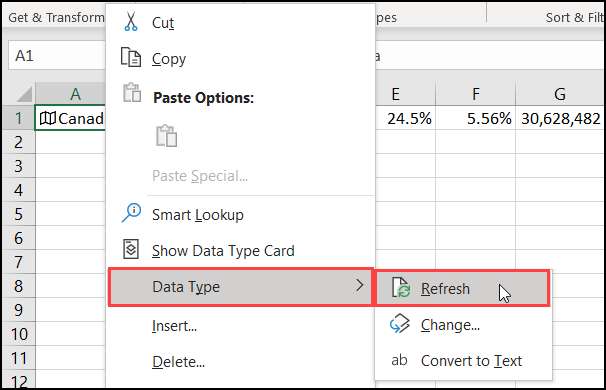
¿No ves la característica de la geografía? [dieciséis]
Si no ve el tipo de datos de geografía en Microsoft Excel, asegúrese de que su dispositivo cumpla con los siguientes requisitos:
- Estás usando Excel para Microsoft 365: Microsoft Puede agregar la función a otras versiones de Excel más adelante, pero por ahora, solo está disponible en MS365.
- Está saliendo gradualmente: Es posible que tenga que esperar unos días más o semanas. Asegúrate de Compruebe la última versión de Office regularmente.
- El inglés se establece como el lenguaje de edición: Los tipos de datos de Excel solo están disponibles si el inglés es el idioma de edición en las preferencias de su idioma. Puedes consultar nuestro tutorial en Cambiando el idioma en Word , que también se aplica a Excel.
¡La característica de tipo de datos de geografía es un ahorro de tiempo real! Dale un intento la próxima vez que necesite agregar cualquier información geográfica a una hoja de cálculo de Excel.







